Wie behebt man die Fehlercodes 2503 und 2502 in Windows 10?
Problem: Hallo. Ich habe ein Problem mit zwei Fehlercodes, 2503 und 2502. Diese treten während der Installation auf. Wenn die Fehlermeldung erscheint, heißt es, dass das Installationsprogramm auf ein unerwartetes Problem gestoßen ist und dass etwas mit dem Paket nicht stimmt. Ich habe versucht, beschädigte Dateien zu finden, aber der Fehler tritt auch auf, wenn ich andere Programme installiere. Ich denke also, dass es sich nicht um ein spezifisches Problem mit einem Paket handelt. Könnt ihr mir helfen?
Akzeptierte Antwort
Der Fehler beim Deinstallieren oder Installieren von Programmen kann durch Probleme mit Berechtigungen und dem Temp-Ordner in Windows ausgelöst werden. Dem Anschein nach tritt der Fehlercode 2503 und 2502 auf Windows-Rechnern auf, weil die benötigte Datei oder ein Teil der Software nicht gefunden oder gestartet werden kann. Viele Betroffene melden das Problem, und es scheint häufig mit verschiedenen Programmen wie Microsoft-Anwendungen, Anwendungen wie PDF-Reader und so weiter zusammenzuhängen.
Die Fehlermeldung kann darüber informieren, dass RunScript oder InstallFinalize die Ursache des Fehlers ist. Der Fehler kann sowohl unter Windows 7 und 8, aber auch den neuesten Betriebssystemversionen auftreten, so kann das spezifische Windows 10-Upgrade-Problem nicht dafür verantwortlich gemacht werden. Zudem können Update-Fehler mit diversen anderen Problemen auf dem Computer einhergehen.
In manchen Fällen kann auch Malware zu verschiedenen Systemfehlern führen, einschließlich der Fehlercodes 2503 und 2502 in Windows 10. Überbleibsel einer Infektion, beschädigte oder korrupte Dateien können schließlich diverse Fehler auf dem System auslösen. Sie müssen tätig werden, wenn Sie eine Fehlermeldung wie diese erhalten:
Bei der Installation dieses Pakets ist ein unerwarteter Fehler aufgetreten. Es liegt eventuell ein das Paket betreffendes Problem vor. Der Fehlercode ist: 2503
Es ist möglich, diese allgemeinen Probleme zu beheben, indem Sie die betroffenen Dateien auf dem Rechner reparieren. Dies kann mit einem geeigneten Programm wie FortectMac Washing Machine X9 geschehen, das modifizierte Dateien findet und wiederherstellt, die möglicherweise zu Fehlercodes wie 2503 und 2502 in Windows führen. Es gibt noch weitere Lösungswege, die werden wir jedoch unten auflisten.
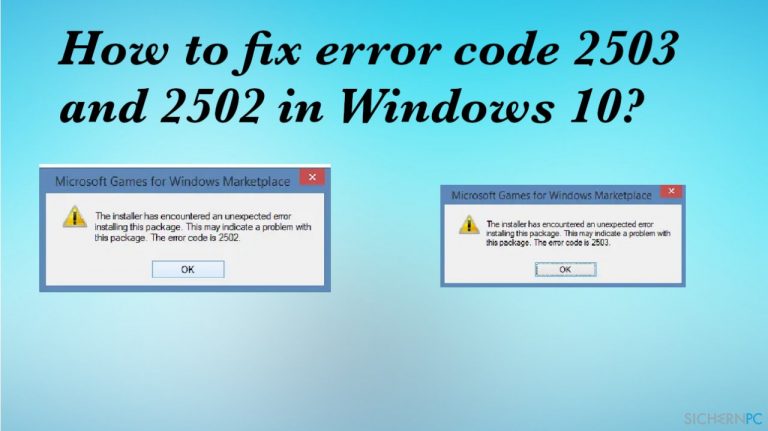
#1 Übernehmen Sie die Berechtigungen für den Installer
- Drücken Sie auf die Tasten Windows + E, um den Datei-Explorer zu öffnen.
- Klicken Sie links auf Dieser PC und öffnen Sie das Laufwerk, auf dem Windows installiert ist.
- Klicken Sie nun oben auf Ansicht und dann rechts auf Optionen.
- Wählen Sie den Reiter Ansicht und suchen Sie den Eintrag Geschützte Systemdateien ausblenden (empfohlen).
- Nehmen Sie das Häkchen aus der Option heraus und klicken Sie auf Ja.
- Klicken Sie nun auf Übernehmen und OK.
- Öffnen Sie den Ordner Windows und suchen Sie dort den Ordner namens Installer.
- Klicken Sie den Ordner mit der rechten Maustaste an und klicken Sie unten im Kontextmenü auf Eigenschaften.
- Wählen Sie den Reiter Sicherheit und klicken Sie auf Erweitert. Wenn Windows nach ihrem Adminpasswort oder um eine Bestätigung fragt, fahren Sie damit fort.
- Klicken Sie neben Besitzer auf Ändern.
- Geben Sie im Textfeld Jeder ein, klicken Sie auf Namen überprüfen und dann auf OK.
- Klicken Sie auf Hinzufügen.
- Klicken Sie auf Prinzipal auswählen.
- Geben Sie Jeder ein, klicken Sie auf Namen überprüfen und auf OK.
- Klicken Sie auf Vollzugriff.
- Wählen Sie OK.
- Schließen Sie nun mit Übernehmen und OK ab.
#2 Registrieren Sie Windows Installer neu
- Drücken Sie auf die Tasten Windows + R.
- Geben Sie msiexec /unreg in das Ausführen-Dialogfenster ein und drücken Sie auf Enter.
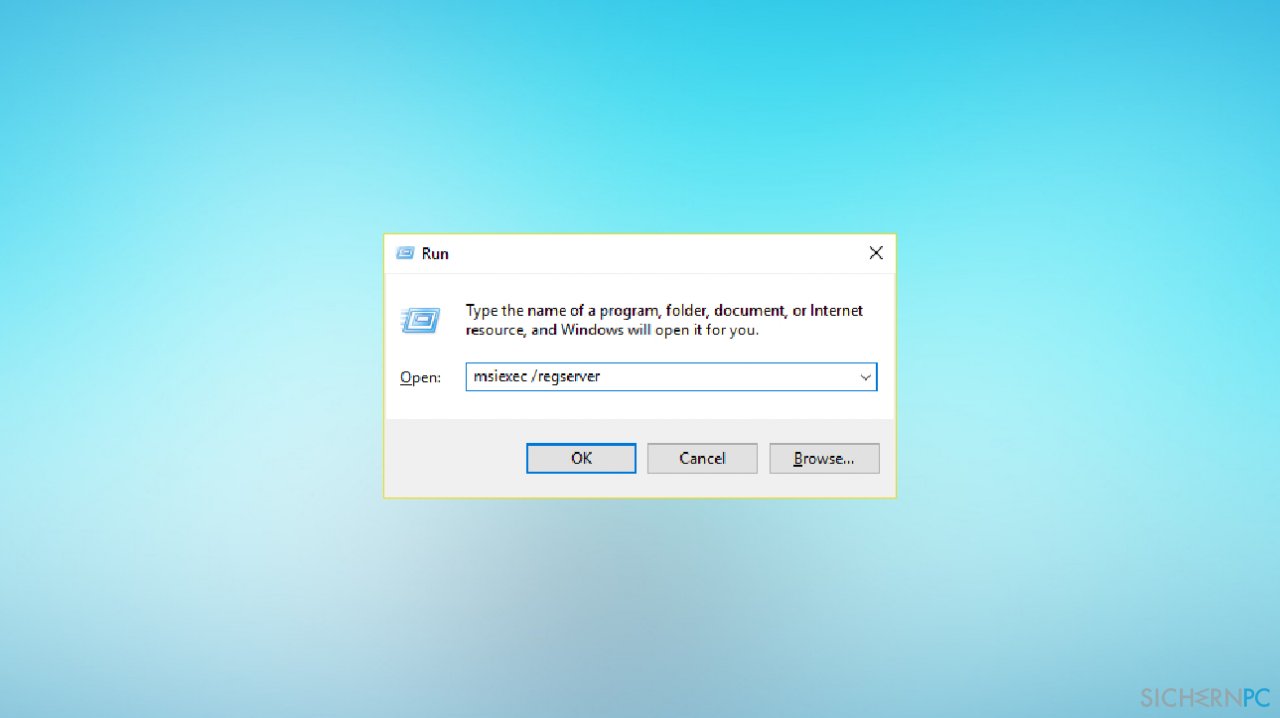
- Öffnen Sie das Ausführen-Dialogfenster erneut und geben Sie msiexec /regserver ein, drücken Sie auf Enter.
- Hiermit haben Sie den Windows Installer neu registriert.
- Starten Sie den PC neu, um die Änderungen wirksam zu machen.
#3 Ändern Sie die Berechtigungen des Temp-Ordners
- Navigieren Sie zum Ordner Windows Temp unter C:\\Windows\\temp und öffnen Sie seine Eigenschaften.
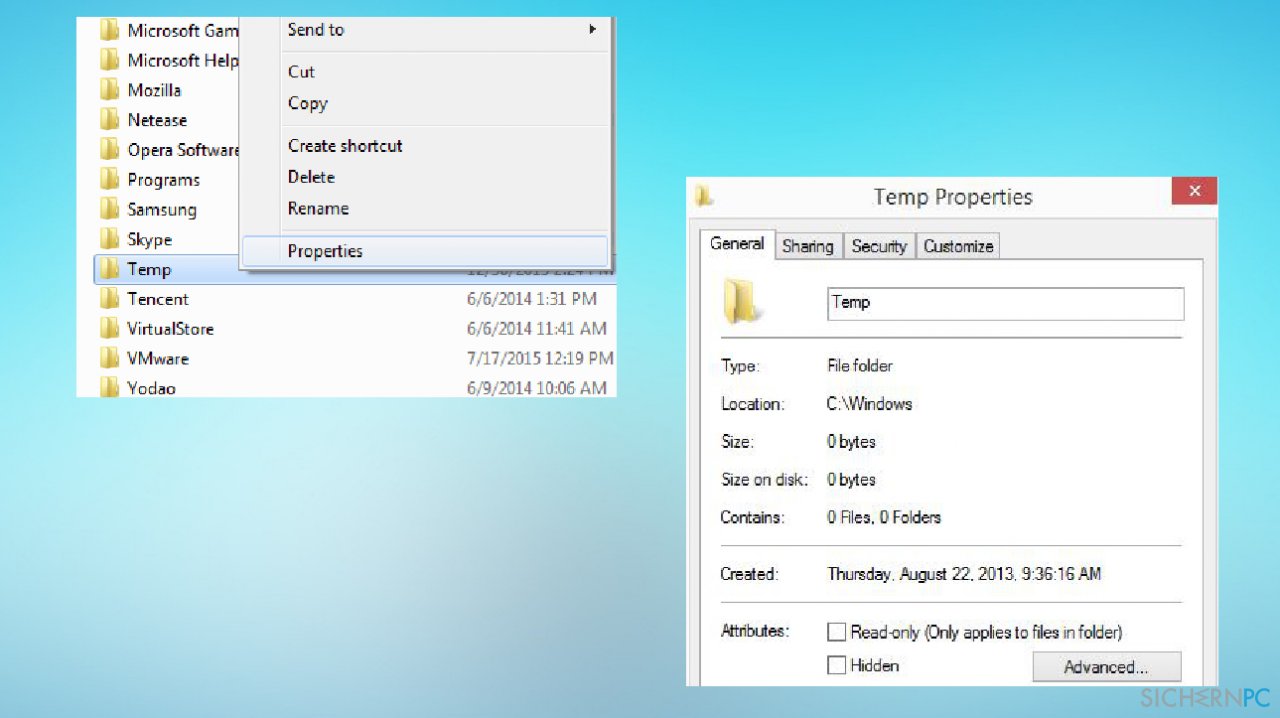
- Deaktivieren Sie die Option Schreibgeschützt.
- Wechseln Sie nun zum Reiter Sicherheit und klicken Sie Administratoren an, sodass der Eintrag farblich hinterlegt ist.
- Vergewissern Sie sich, dass bei Vollzugriff ein Häkchen für die Gruppen Administratoren und Benutzer gesetzt ist.
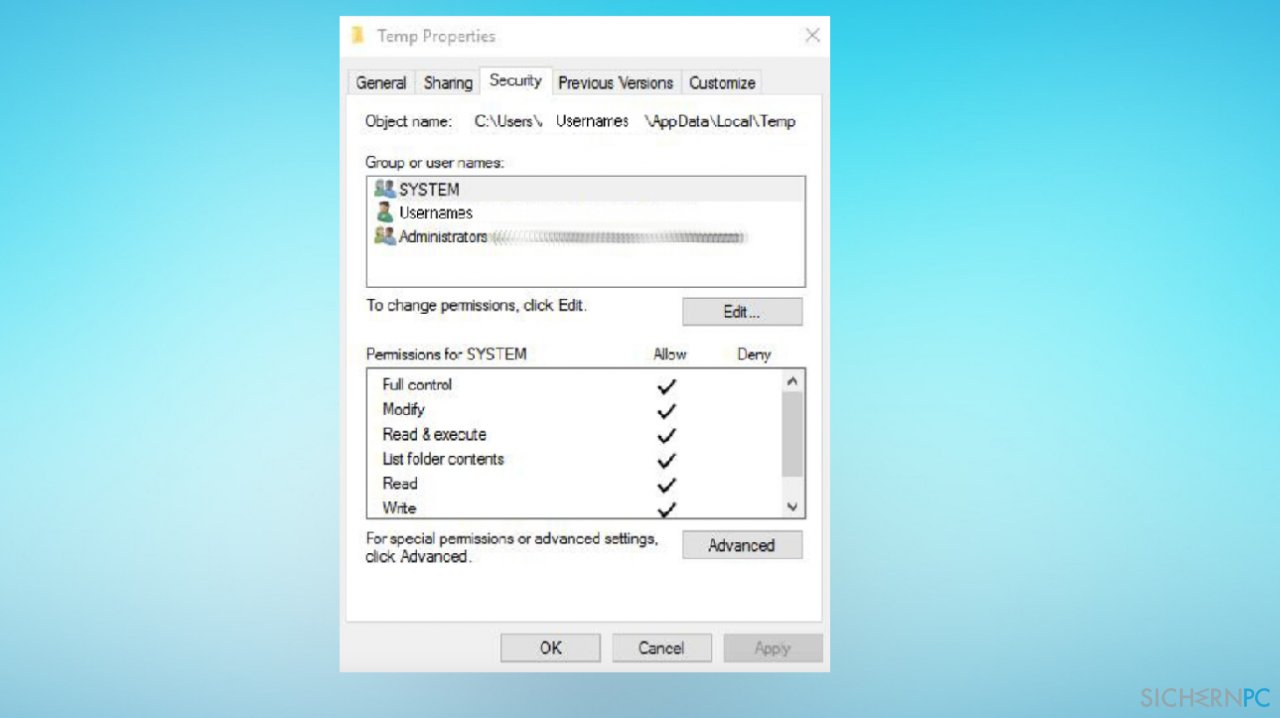
- Klicken Sie auf Übernehmen und dann auf OK.
#4 Führen Sie Explorer.exe mit Adminrechten aus
- Drücken Sie gleichzeitig auf die Tasten Strg + Umschalt + Esc, um den Task-Manager zu öffnen.
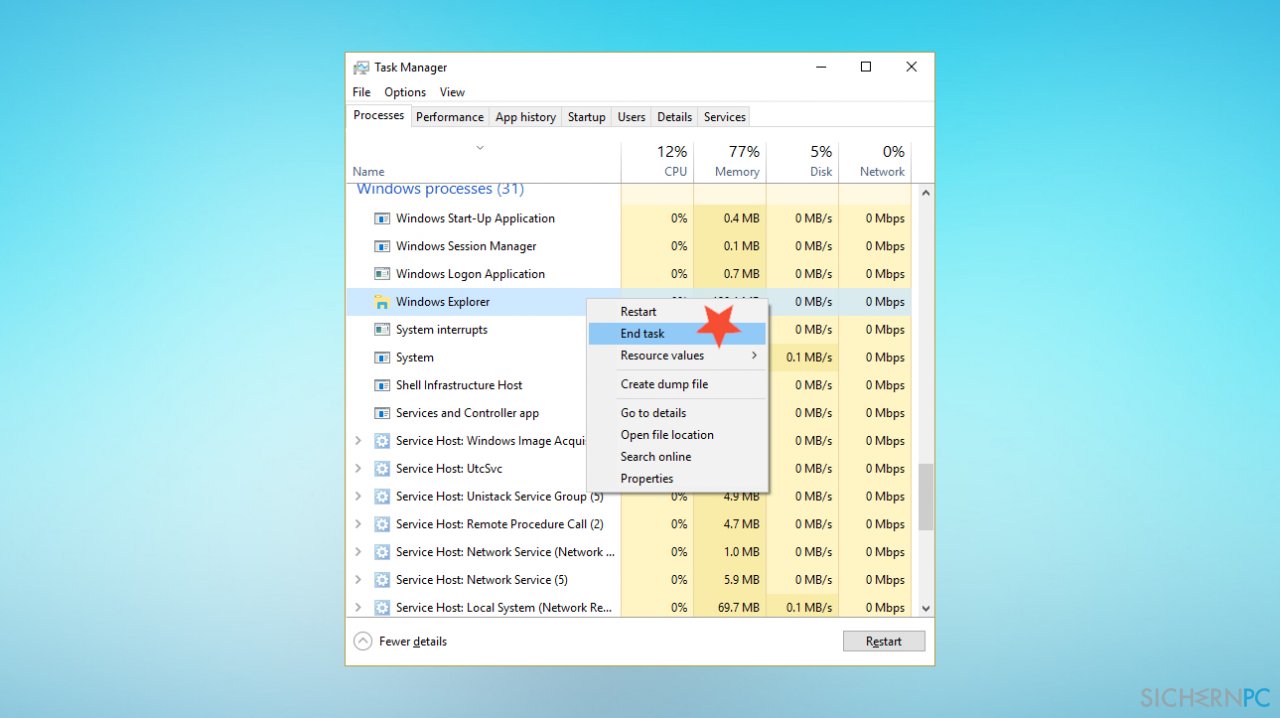
- Suchen Sie den Eintrag Explorer.exe, klicken Sie ihn mit der rechten Maustaste an und wählen Sie Task beenden.
- Klicken Sie auf Datei und dann auf Neuen Task ausführen, geben Sie Explorer.exe ein.
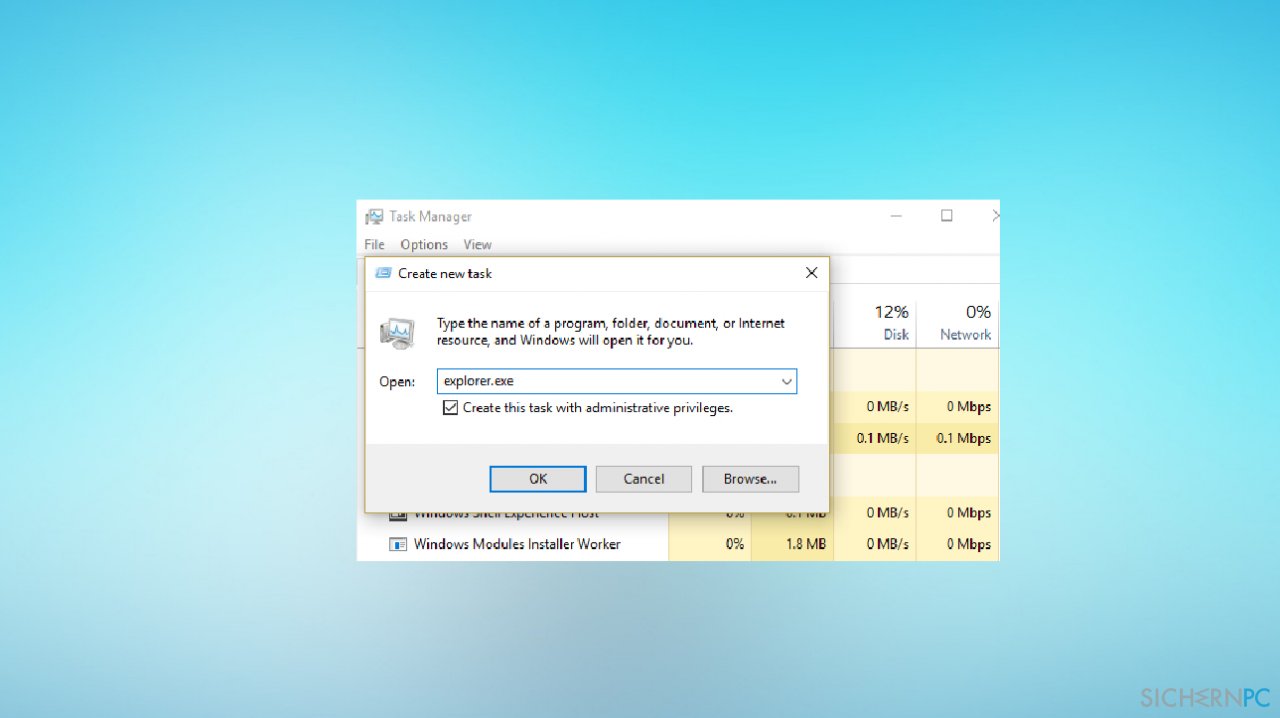
- Setzen Sie bei Diesen Task mit Administratorrechten erstellen ein Häkchen und klicken Sie auf OK.
- Testen Sie die Installation/Deinstallation aus.
Reparieren Sie die Fehler automatisch
Das Team von sichernpc.de gibt sein Bestes, um Nutzern zu helfen die beste Lösung für das Beseitigen ihrer Fehler zu finden. Wenn Sie sich nicht mit manuellen Reparaturmethoden abmühen möchten, benutzen Sie bitte eine Software, die dies automatisch für Sie erledigt. Alle empfohlenen Produkte wurden durch unsere Fachleute geprüft und für wirksam anerkannt. Die Tools, die Sie für Ihren Fehler verwenden können, sind im Folgenden aufgelistet:
Verhindern Sie, dass Webseiten, Internetanbieter und andere Parteien Sie ausspionieren
Um völlig anonym zu bleiben und zu verhindern, dass Ihr Internetanbieter und Staaten Sie ausspionieren, empfehlen wir das VPN Private Internet Access zu verwenden. Es ermöglicht sich auf völlig anonyme Weise mit dem Internet zu verbinden, indem es alle Informationen verschlüsselt und Tracker, Werbung, sowie bösartige Inhalte blockiert. Am wichtigsten ist jedoch, dass Sie illegale Überwachungsaktivitäten stoppen, die die NSA und andere Regierungsinstitutionen hinterrücks durchführen.
Verloren gegangene Dateien schnell wiederherstellen
Bei der Nutzung des Computers können zu jeder Zeit unvorhergesehene Umstände eintreten: Der Computer könnte durch einen Stromausfall oder einen Bluescreen abschalten, oder er startet aufgrund eines neuen Updates neu, während Sie für ein paar Minuten weg waren. Hierdurch können Schularbeiten, wichtige Dokumente und andere Daten verloren gehen. Um diese Dateien wiederherzustellen, können Sie Data Recovery Pro verwenden – es durchsucht auf der Festplatte vorhandene Kopien der Dateien und stellt sie zügig wieder her.



Weitere Informationen zum Problem: "Wie behebt man die Fehlercodes 2503 und 2502 in Windows 10?"
Du musst angemeldet sein, um einen Kommentar abzugeben.